掌握Excel快捷键,轻松提升工作效率(新手必备的Excel快捷键大全)
- 数码产品
- 2024-08-26
- 43
- 更新:2024-08-19 09:39:27
随着信息技术的飞速发展,电子表格已成为工作中不可或缺的工具,而熟练掌握Excel快捷键,可以极大提高工作效率和准确性。本文将为Excel新手介绍一些必备的快捷键使用技巧,帮助你在操作电子表格时事半功倍。
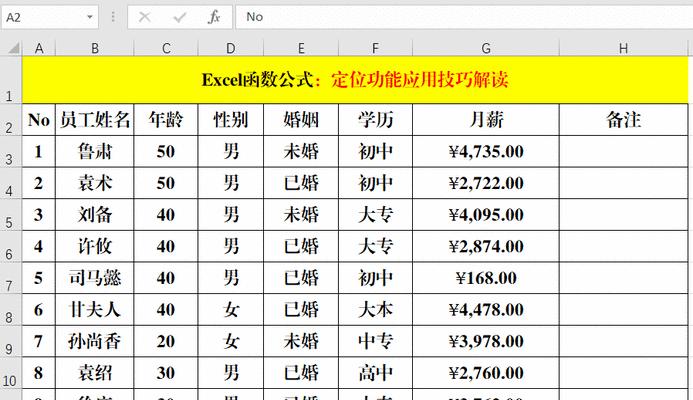
1.如何使用Ctrl+C和Ctrl+V复制粘贴数据?
Ctrl+C和Ctrl+V是Excel中最常用的快捷键,通过这两个组合键可以快速实现复制和粘贴操作。在选中想要复制的单元格或区域后,按下Ctrl+C进行复制,然后将光标移动到需要粘贴的位置,按下Ctrl+V即可完成粘贴。
2.怎样利用Ctrl+Z和Ctrl+Y进行撤销和恢复操作?
Ctrl+Z和Ctrl+Y是撤销和恢复操作的快捷键。当我们在Excel中误操作或者需要撤销上一步操作时,只需按下Ctrl+Z即可快速撤销,而Ctrl+Y则可以恢复刚刚撤销的操作,让你在数据处理中更加得心应手。
3.如何通过Ctrl+Home和Ctrl+End快速导航到首尾单元格?
Ctrl+Home可以将光标快速导航到电子表格的首个单元格(即A1单元格),而Ctrl+End则可以快速导航到数据区域的最后一个单元格。这两个快捷键可以让你在大型电子表格中迅速定位到需要操作的区域。
4.怎样使用Ctrl+Shift+箭头进行批量选择数据?
当需要批量选择相邻的数据时,可以利用Ctrl+Shift+箭头进行快速选择。按下Ctrl+Shift,然后再按下相应的箭头键,就可以选择从当前位置到达最近的非空单元格或者边界。
5.如何使用Ctrl+F查找特定数据?
Ctrl+F是Excel中查找特定数据的快捷键。只需按下Ctrl+F,然后在弹出的查找框中输入要查找的内容,Excel会自动定位到第一个匹配的单元格,并将其高亮显示,方便你快速找到需要的数据。
6.怎样通过Ctrl+B和Ctrl+U设置文本格式?
想要给文字加粗或者下划线,可以利用Ctrl+B和Ctrl+U进行快速设置。选中需要设置格式的文字后,按下Ctrl+B即可给文字加粗,而Ctrl+U则可以给文字添加下划线,让你的数据更加醒目。
7.如何使用Ctrl+1快速打开格式单元格对话框?
Ctrl+1是快速打开格式单元格对话框的快捷键。选中一个单元格或区域后,按下Ctrl+1即可弹出格式单元格对话框,通过该对话框可以方便地设置单元格的格式,如字体、边框、背景色等。
8.怎样通过Alt键组合实现更多功能?
Alt键组合是Excel中功能丰富的快捷方式之一。通过按下Alt键并结合其他键盘上的字母或数字键,可以实现许多常用功能的快速访问,比如Alt+F可以打开文件菜单,Alt+H可以打开主页菜单等。
9.如何使用Ctrl+PageUp和Ctrl+PageDown在工作表之间切换?
如果在一个工作簿中有多个工作表,可以利用Ctrl+PageUp和Ctrl+PageDown快速在工作表之间进行切换。按下Ctrl+PageUp可以向前切换到前一个工作表,而Ctrl+PageDown则可以向后切换到下一个工作表。
10.怎样通过Ctrl+D和Ctrl+R快速填充数据?
Ctrl+D和Ctrl+R是Excel中填充数据的快捷键。选中要填充的单元格或区域后,按下Ctrl+D可以将上方单元格的值快速向下填充,而Ctrl+R则可以将左侧单元格的值快速向右填充,省去了逐个输入的麻烦。
11.如何使用Ctrl+S快速保存工作簿?
Ctrl+S是Excel中快速保存工作簿的快捷键。无论是新建的工作簿还是已经修改过的工作簿,按下Ctrl+S可以立即保存当前的工作内容,避免因意外情况导致数据丢失。
12.怎样通过Shift+F11插入新工作表?
如果需要在当前工作簿中插入一个新的工作表,可以使用Shift+F11快捷键。按下Shift+F11即可在当前选定的工作表之前插入一个全新的工作表,方便你进行更多的数据处理操作。
13.如何使用Ctrl+Tab在多个Excel窗口间切换?
当同时打开多个Excel窗口时,可以利用Ctrl+Tab快捷键在这些窗口之间进行快速切换。按下Ctrl+Tab可以依次切换到下一个窗口,而按下Ctrl+Shift+Tab则可以切换到上一个窗口。
14.怎样通过Alt+Enter在单元格内换行?
如果在一个单元格内需要换行显示内容,可以使用Alt+Enter快捷键。当编辑单元格时,按下Alt+Enter可以在当前位置插入一个换行符,方便你将内容分行显示。
15.如何使用Ctrl+G打开跳转对话框?
Ctrl+G是Excel中打开跳转对话框的快捷键。按下Ctrl+G后,会弹出跳转对话框,通过该对话框可以快速跳转到指定的单元格或区域,提高了数据导航的效率。
熟练掌握Excel快捷键是成为电子表格高手的基本要求。通过学习和应用这些常用的快捷键技巧,你可以轻松提升工作效率,更加高效地处理和分析数据。希望本文介绍的Excel快捷键使用技巧能为大家的工作带来便利和效益。
Excel快捷键使用技巧大全
Excel作为一款广泛应用的电子表格软件,几乎成为了每个办公人士必备的工具之一。熟练掌握Excel的快捷键使用技巧,可以大大提升工作效率和减少操作繁琐。本文将为大家介绍一些新手必知的Excel快捷键使用技巧,帮助读者更好地利用这个强大的工具。
Ctrl+C/Ctrl+V-复制和粘贴(Ctrl+CforCopyandCtrl+VforPaste)
通过Ctrl+C将选中的单元格内容复制到剪贴板上,然后通过Ctrl+V将其粘贴到需要的位置上。这个快捷键是非常基础且常用的,帮助用户在Excel中快速复制和粘贴数据,避免了反复操作菜单栏的麻烦。
Ctrl+S-保存(Ctrl+SforSave)
使用Ctrl+S可以快速保存当前工作表,确保数据不会丢失。这个快捷键在工作中尤为重要,避免因意外情况导致数据丢失,同时也可以提醒用户及时保存工作。
Ctrl+Z-撤销(Ctrl+ZforUndo)
当用户误操作时,使用Ctrl+Z可以撤销上一步操作,恢复到之前的状态。这个快捷键可以帮助用户避免一些不必要的错误,提高工作的准确性和效率。
Ctrl+B/Ctrl+I-加粗和斜体(Ctrl+BforBoldandCtrl+IforItalic)
通过Ctrl+B可以将选中的单元格内容设置为加粗字体,通过Ctrl+I可以将选中的单元格内容设置为斜体字体。这个快捷键可以让用户在编辑文本时快速调整字体样式,增强信息的可读性和美观度。
Ctrl+Home/Ctrl+End-跳转到开头和结尾(Ctrl+HomeforGotoBeginningandCtrl+EndforGotoEnd)
使用Ctrl+Home可以直接跳转到工作表的开头位置,使用Ctrl+End可以直接跳转到工作表的结尾位置。这个快捷键可以让用户在大型工作表中快速定位到需要的位置,提高操作效率。
Ctrl+Shift+L-筛选(Ctrl+Shift+LforFilter)
通过Ctrl+Shift+L可以快速打开筛选功能,在表格中进行数据筛选,只显示符合条件的数据。这个快捷键在处理大量数据时非常有用,帮助用户快速找到所需信息。
F2-编辑(F2forEdit)
使用F2可以快速进入单元格编辑模式,方便用户对单元格内容进行修改。这个快捷键可以避免频繁使用鼠标进行选中和编辑操作,提高编辑效率。
Ctrl+PageUp/Ctrl+PageDown-切换工作表(Ctrl+PageUpforPreviousSheetandCtrl+PageDownforNextSheet)
通过Ctrl+PageUp可以切换到上一个工作表,通过Ctrl+PageDown可以切换到下一个工作表。这个快捷键可以帮助用户在多个工作表之间快速切换,提高操作的便捷性。
Ctrl+H-替换(Ctrl+HforReplace)
使用Ctrl+H可以快速打开替换功能,将指定文本替换为另一个文本。这个快捷键在需要批量替换数据时非常有用,避免了手动逐一替换的繁琐操作。
Ctrl+K-插入超链接(Ctrl+KforInsertHyperlink)
通过Ctrl+K可以快速插入超链接,方便用户在Excel中跳转到其他位置或打开外部文件。这个快捷键可以增加工作表之间或与其他文件的链接,提高文档的可读性和导航性。
Ctrl+Shift+;(分号)-插入当前日期(Ctrl+Shift+;forInsertCurrentDate)
使用Ctrl+Shift+;可以快速插入当前日期,避免了手动输入的繁琐操作。这个快捷键对于需要频繁记录日期的用户非常实用。
Ctrl+1-格式化单元格(Ctrl+1forFormatCells)
通过Ctrl+1可以快速打开格式化单元格的对话框,方便用户对单元格进行各种格式设置。这个快捷键可以帮助用户快速设置单元格的样式、数字格式、边框等。
Ctrl+G-跳转到指定单元格(Ctrl+GforGoTo)
使用Ctrl+G可以快速打开跳转到指定单元格的对话框,方便用户直接输入单元格地址或名称进行跳转。这个快捷键可以帮助用户在大型工作表中快速定位到需要的单元格。
Ctrl+-(减号)-删除选中行或列(Ctrl+-forDeleteRoworColumn)
通过Ctrl+-可以快速删除选中的行或列,避免了手动删除的繁琐操作。这个快捷键可以帮助用户快速调整表格结构。
通过掌握这些Excel快捷键使用技巧,用户可以在日常工作中更加高效地使用Excel进行数据处理、分析和展示。这些技巧涵盖了复制粘贴、保存、撤销、格式设置、快速定位等多个方面,帮助用户节省时间、减少错误,提高工作效率。读者可以根据自己的需要逐步应用这些技巧,并不断探索更多的Excel快捷键,以更好地驾驭这个强大的电子表格工具。















